विषयसूची
डिजिटलीकरण की गतिशील दुनिया में उपयोगकर्ताओं की नई पीढ़ी एक निरंतर वाई-फाई कनेक्शन चाहती है। इसलिए जब पासवर्ड जैसे मुद्दे उपकरणों को चलाने में परेशानी देते हैं तो यह बहुत कष्टप्रद होता है।
अपनी पसंदीदा वेब श्रृंखला देखते समय या अपने Android फ़ोन, कंप्यूटर, या किसी अन्य Android डिवाइस पर फ़ाइलों को स्थानांतरित करते समय, सबसे बुरी बात यह होती है अपने वाई-फाई से लॉग आउट करना। और अगला सबसे खराब हिस्सा है जब आपको नेटवर्क में साइन इन करने के लिए अपना वाई-फाई पासवर्ड याद नहीं रहता है। -fi क्रेडेंशियल्स, आप सही जगह पर गए हैं। किसी भी महत्वपूर्ण डेटा हानि से बचने के लिए एंड्रॉइड डेटा और एंड्रॉइड वाईफाई पासवर्ड का बैकअप लेना आवश्यक है।
अन्य कारणों से उपयोगकर्ताओं को एंड्रॉइड वाई-फाई पासवर्ड बैकअप करने की आवश्यकता होती है। कुछ मामलों में जहां आपको बैकअप को पुनर्स्थापित करने की आवश्यकता होती है, डेटा को एक नए फोन या कंप्यूटर पर स्थानांतरित करना या अपने एंड्रॉइड डिवाइस पर सिस्टम अपडेट करना है, जो डेटा जोखिम को वहन करता है।
आपको पूर्ण डेटा पुनर्प्राप्ति प्राप्त करने के लिए तैयार रहना होगा और वाई-फाई पासवर्ड का Android बैकअप। निस्संदेह यह समय की मांग है।
वाई-फाई पासवर्ड जैसे डेटा का एंड्रॉइड बैकअप बनाने और डेटा रिकवरी सुनिश्चित करने में आपकी सहायता के लिए हमारे पास कुछ आसान दिशानिर्देश हैं।
सामग्री की तालिका<1
- ऐंड्रॉयड वाईफाई पासवर्ड का बैकअप लेने की रणनीतियां
- पद्धति 1: गूगल पर बैकअप एंड्रॉयड वाईफाई पासवर्ड
- पद्धति2: पासवर्ड ऐप का उपयोग करके एंड्रॉइड वाईफाई पासवर्ड का बैकअप लें
- विधि 3: माय बैकअप प्रो ऐप का उपयोग करके बैकअप एंड्रॉइड वाईफाई पासवर्ड
- विधि 4: वाई-फाई पासवर्ड मैनेजर ऐप का उपयोग करके बैकअप एंड्रॉइड वाईफाई पासवर्ड
- समाप्त करें
Android WiFi पासवर्ड बैकअप करने की रणनीतियाँ
विधि 1: Android WiFi पासवर्ड का बैकअप Google
Google को देना है Android सेटिंग्स जैसे सभी प्रकार के डेटा के लिए बैकअप बनाने के लिए सबसे अधिक मांग वाला विकल्प। हमारा पहला तरीका Google को Android पासवर्ड बैकअप करना है। प्रक्रिया पढ़ें।
चरण 1: अपने Android फ़ोन पर सेटिंग मेनू पर जाएं।
चरण 2: सेटिंग मेनू पर, स्क्रीन पर खाते पर टैप करें।
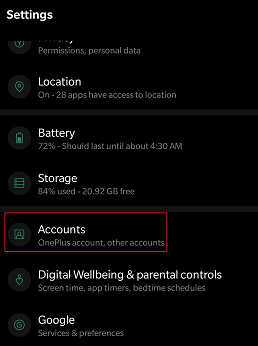
चरण 3: यदि आपके पास एक सहेजा गया Google खाता है, तो पर्दा डालना। यदि आपने इसे सहेजा नहीं है, तो खाता जोड़ें पर क्लिक करें। अब, क्रेडेंशियल्स के साथ अपने Google खाते में साइन इन करें।
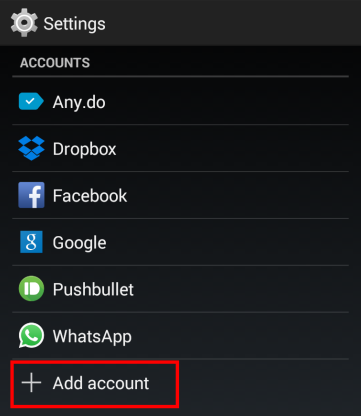
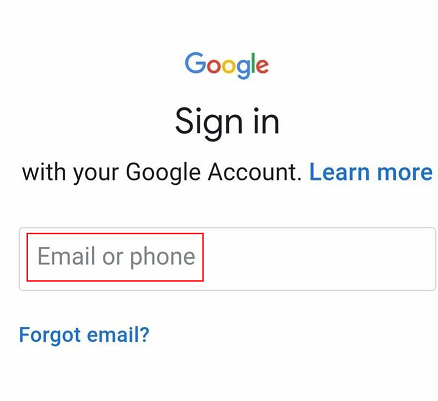
चरण 4: सेटिंग पर जाएं। सेटिंग मेनू में, बैकअप और amp; या बैकअप & रीसेट (आपके सैमसंग डिवाइस में जो भी विकल्प हो, पुराने मॉडल में रीसेट विकल्प हो सकता है)।

चरण 5: मेरे डेटा का बैकअप लें के लिए बॉक्स को चेक करें । अब, Google आपके सभी Android डेटा, वाई-फ़ाई सेटिंग और वाई-फ़ाई पासवर्ड को पुनर्स्थापित और बैकअप करेगा।
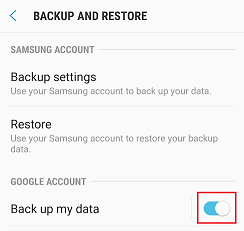
हालांकि, Google की बैकअप सुविधा कुछ Android फ़ोन और अन्य Android उपकरणों पर लागू नहीं हो सकती।
विधि 2:पासवर्ड ऐप का उपयोग करके एंड्रॉइड वाईफाई पासवर्ड का बैकअप लें
कोर सेटिंग्स सहित एंड्रॉइड डेटा का बैकअप लेने और पुनर्स्थापित करने के लिए आप Google Play Store से अपने एंड्रॉइड फोन पर कई ऐप डाउनलोड कर सकते हैं। इसके अलावा, आप बैकअप लेने के लिए अपने फोन पर उसी के लिए पासवर्ड ऐप का उपयोग कर सकते हैं। ऐप पासवर्ड का बैकअप लेने के लिए शक्तिशाली है और आपके खोए हुए पासवर्ड को पुनर्प्राप्त करने में भी मदद कर सकता है।
हालांकि, डेटा को पुनर्स्थापित करने के लिए ऐप का उपयोग करने से पहले आपको अपने एंड्रॉइड डिवाइस को रूट करना होगा। रूट के बिना, आप अपने फोन पर इन ऐप्स की प्रत्येक सुविधा का पता नहीं लगा सकते।
चरण 1: एंड्रॉइड फोन पर Google Play Store पर जाएं सर्वर।
चरण 2: अपने फ़ोन पर प्रोग्राम डाउनलोड और इंस्टॉल करें।
चरण 3: अपने फ़ोन पर रूट एक्सेस खोलें। रूट एक्सेस प्रदान किए बिना सुविधाओं का लाभ उठाना संभव नहीं है।
चरण 4: अपने नेटवर्क का पता लगाएं और स्क्रीन पर विशेष नेटवर्क नाम पर क्लिक करें। ऐप वाईफाई पासवर्ड और नेटवर्क के लिए वाईफाई सुरक्षा प्रोटोकॉल जैसे संबंधित विवरण दिखाएगा।
चरण 5: पासवर्ड नोट करें और इसे अपने एंड्रॉइड सिस्टम पर कहीं सेव करें। ऐप आपके ईमेल पर वाईफाई विवरण स्थानांतरित करने का विकल्प भी प्रदान करता है।
ऐसे ऐप्स के साथ आप एंड्रॉइड फोन को उनके सभी सिस्टम डेटा, पासवर्ड और बहुत कुछ के साथ आसानी से बैकअप कर सकते हैं। आपको बस अपने फोन पर वाईफाई के माध्यम से स्थिर इंटरनेट कनेक्टिविटी की जरूरत है।
विधि 3:माई बैकअप प्रो ऐप
माई बैकअप प्रो ऐप का उपयोग करके बैकअप एंड्रॉइड वाईफाई पासवर्ड वाईफाई पर अपने एंड्रॉइड फोन का बैकअप लेने के लिए सबसे उपयोगी ऐप में से एक है। यह आपके फोन पर आपके संपर्कों, सिस्टम सेटिंग्स, वाईफाई सेटिंग्स और एसएमएस इतिहास जैसे विवरणों का बैकअप ले सकता है। इसके लिए आपको मोबाइल को रूट करना होगा। यह आपके फोन पर बैकअप संपर्कों के लिए एक उत्कृष्ट ऐप है। नीचे दी गई प्रक्रिया का पालन करें।
चरण 1: अपने Android सर्वर पर Google के Play Store पर जाएं।
चरण 2: अपने फोन पर माय बैकअप प्रो प्रोग्राम का नवीनतम संस्करण स्थापित करें।
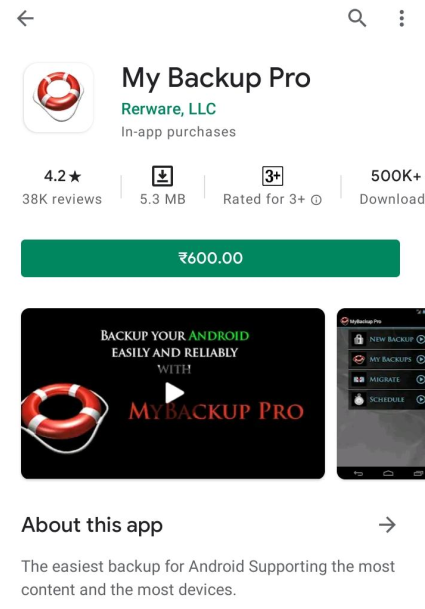
चरण 3: विकल्पों की सूची से नया बैकअप पर क्लिक करें स्क्रीन।
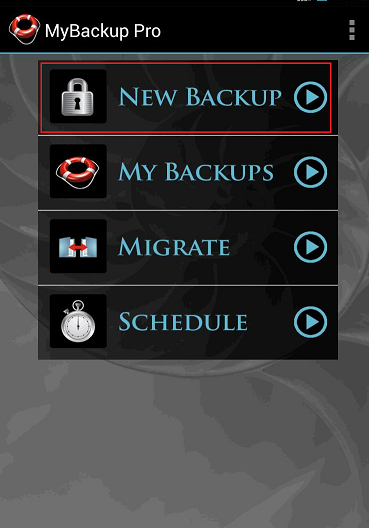
चरण 4: ऐप आपसे पूछेगा कि आप अपने डिवाइस पर किस डेटा का बैकअप लेना चाहते हैं। संपर्क, एसएमएस, कॉल लॉग आदि जैसे विकल्प हैं। आप कुछ डेटा प्रकार चुन सकते हैं या सभी का चयन करें पर क्लिक करके अपने Android फोन का संपूर्ण बैकअप ले सकते हैं।
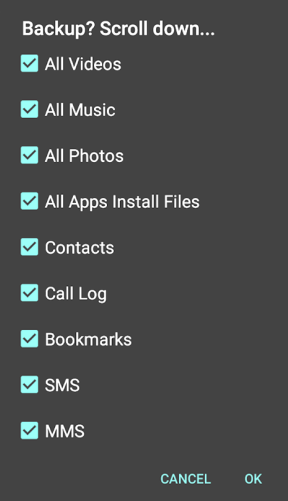
चरण 5: डिवाइस आपसे एप्लिकेशन और बैकअप के लिए बैकअप बनाने के बीच चयन करने के लिए कहेगा; मीडिया या डेटा । विकल्पों में से किसी एक पर टैप करें।
यह सभी देखें: विंडोज 10 में वाईफाई कैसे रीसेट करेंचरण 6: ऐप को आपको यह तय करने की आवश्यकता होगी कि बैकअप कहां बनाना है, लोकल या ऑनलाइन । ऑनलाइन पर टैप करें।
चरण 7: उस खाते का उल्लेख करें जहां आप क्लाउड स्टोरेज बनाना चाहते हैं। क्लाउड स्टोरेज स्थान के लिए आप Google और ड्रॉपबॉक्स के बीच निर्णय ले सकते हैं। इसके हिसाब से ऐसे ऐप्स एंड्रॉयड डेटा का बैकअप लेंगेअपने विनिर्देशों के माध्यम से।
विधि 4: वाई-फाई पासवर्ड मैनेजर ऐप का उपयोग करके बैकअप एंड्रॉइड वाईफाई पासवर्ड
वाई-फाई पासवर्ड मैनेजर का नवीनतम संस्करण इस लाइन में सबसे अच्छे ऐप में से एक है। आपको ज्ञात नेटवर्क को सहेजने, जोड़ने और साझा करने की अनुमति देगा। आप Android फ़ोन पर अपने इंटरनेट कनेक्शन से कनेक्ट कर सकते हैं. यह अनायास अज्ञात नेटवर्क को पहचान लेगा। आप अपने कंप्यूटर पर वाईफाई पासवर्ड और नेटवर्क नाम जैसे विवरण साझा कर सकते हैं।
उपयोगकर्ता Android पासवर्ड का बैकअप ले सकता है और उन्हें मोबाइल पर CSV फ़ाइल के रूप में स्थानांतरित कर सकता है। इसे जड़ की आवश्यकता नहीं है। भले ही आप नेटवर्क का नाम हटा दें, आप डेटा को पुनर्स्थापित और पुनर्प्राप्त कर सकते हैं और कनेक्ट कर सकते हैं। तत्काल डेटा रिकवरी इसे सर्वश्रेष्ठ बनाती है।
चरण 1: अपने सैमसंग फोन पर ब्राउज़र पर Play Store पर जाएं।
चरण 2: प्रोग्राम स्थापित करें।
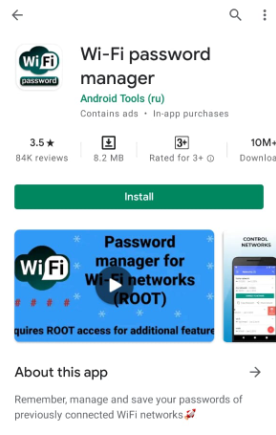
चरण 3: नया नेटवर्क नाम जोड़ने के लिए प्लस बटन पर टैप करें।
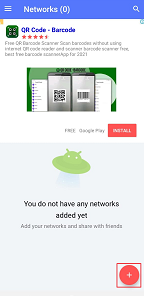
चरण 4: आपको एक संकेत दिखाई देगा जिसमें आपको नेटवर्क नाम, वाईफाई पासवर्ड, और यदि आवश्यक हो तो कोई टिप्पणी दर्ज करके एक नया नेटवर्क नाम जोड़ना होगा। अंत में, सेव करें पर टैप करें। इंटरनेट। यदि आप बैकअप बनाने के लिए पासवर्ड कॉपी करना चाहते हैं, तो पासवर्ड कॉपी करें, पर क्लिक करें और यदि आप नेटवर्क साझा करना चाहते हैं, तो साझा करें चुनेंनेटवर्क ।
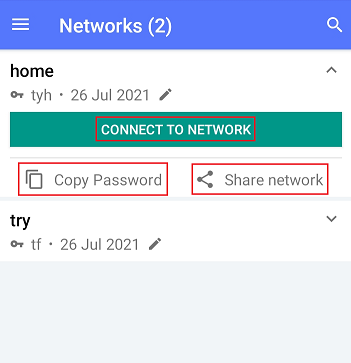
समाप्त करें
आखिरी चीज जो आप चाहते हैं वह है आपके फोन पर आपका कीमती डेटा खो जाना। इसलिए, आवश्यक फ़ाइलों की तरह Android डेटा का बैकअप लेना महत्वपूर्ण है। आजकल, ऐप्स आपको बैकअप फ़ाइलों के लिए स्थान देते हैं और उन्हें आपके कंप्यूटर पर स्थानांतरित करते हैं। आप कंप्यूटर या किसी अन्य गैजेट पर विवरण सहेज सकते हैं। इसलिए, डेटा को पुनर्स्थापित करना एक आवश्यकता है क्योंकि आप निश्चित रूप से अपनी खोई हुई सामग्री पर पछतावा नहीं करना चाहते हैं।
यह सभी देखें: एटी एंड टी इंटरनेशनल वाईफाई का उपयोग कैसे करें

